يعتبر نقل الملفات الى ذاكرة الكمبيوتر الشخصي مفيدا جدا تجنبا لأي خسارة، ومن الجاري به العمل أن نقل الملفات من الهاتف الى الكمبيوتر يتم إما بالطريقة العادية عن طريق الكابل USB، او لا سلكيا عن طريق الواي فاي، هذه الطريقة الأخيرة هي الأفضل من ناحية سرعة نقل ملفات كبيرة الحجم.
أفضل برنامج نقل الملفات من الهاتف الى الكمبيوتر بدون وصلة
تتوفر العديد من البرامج المختصة في ارسال واستقبال الملفات ما بين الهاتف والكمبيوتر، عن طريق الواي فاي وبدون كابل، ويصعب حقا اختيار افضلها، لإن ذلك يختلف حسب الحالة الخاصة بك، وبشكل عام هناك أداتين ستنفعك حتما في نقل الملفات من الهاتف إلى الكمبيوتر لاسلكيا ، وبسرعة كبيرة جدا.
خاصية Nearby share
خاصية مصدرة على نظام الاندرويد، وهي أداة رسمية من جوجل، وبمساعدة البرنامج الموافق لها على أجهزة الكمبيوتر ستتمكن من ارسال ملفاتك الى الحاسوب عن طريق wifi بسرعة وبدون الحاجة إلى وصلة USB :
- قم بتنزيل برامج Nearby share من الموقع الرسمي هنا.
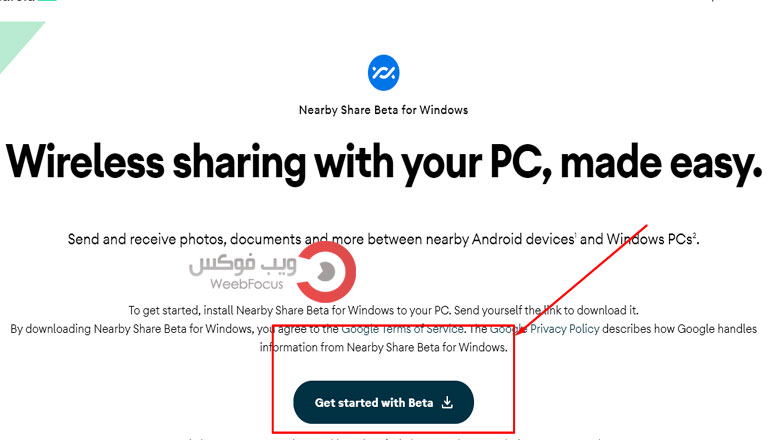
- ثبت البرنامج على الحاسوب، ثم تابع بفتحه ( يمكنك تجاهل تسجيل الدخول الى حساب جوجل ).
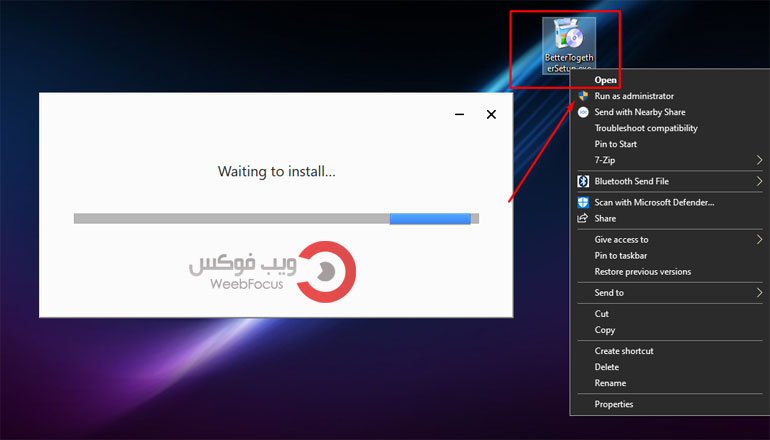
- فعل خيار Receive from everyone.
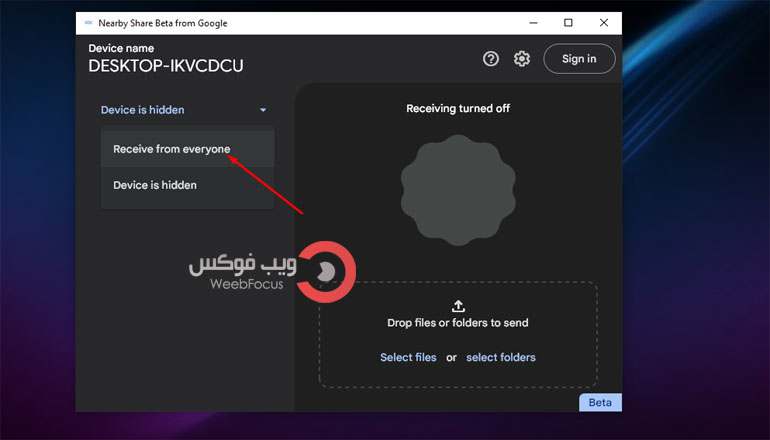
- ثم يجب تفعيل البلوتوث على جهاز الكمبيوتر من خلال الاعدادات كما في الصورة.
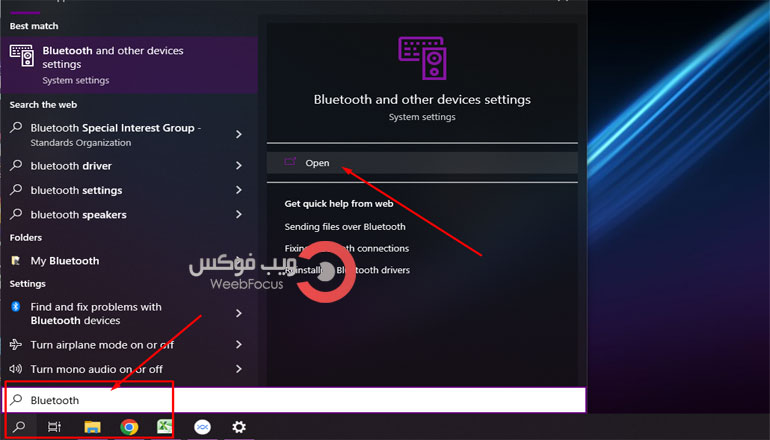
- ثم على جهاز الاندرويد نقوم باختيار الملف الذي تود ارساله ( صور او فيديوهات او ملفات متعددة )، قم بتحديده كما في الصور ثم اختر مشاركة او Share، ثم اختر خاصية Nearby sahre.
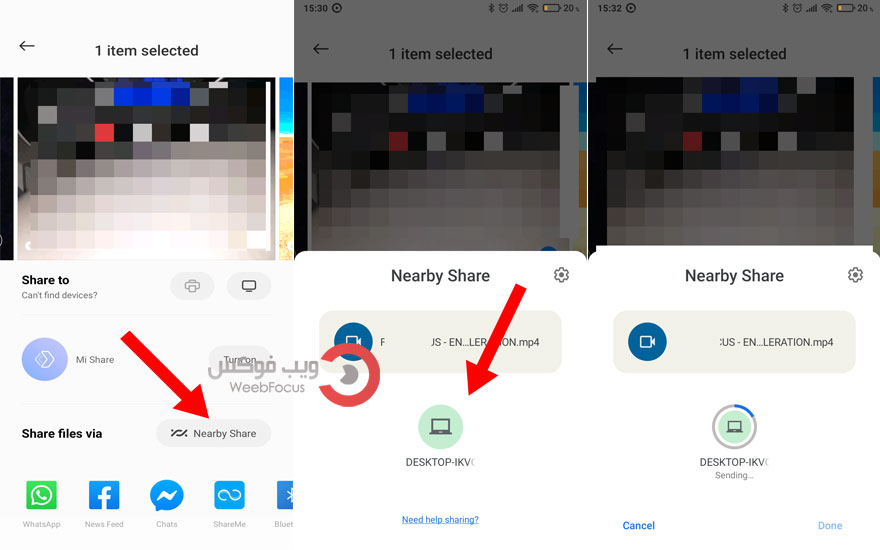
- ثم لا تنسى ان تقوم بتفعيل البلوتوث أيضا على الموبايل ثم الاتصال بنفس الواي فاي المتصل على الكمبيوتر، وتفعيل gps.
- الان بعد الضغط على nearby share، ثواني سيظهر لك الحاسوب القريب، قم بالنقر عليه.
- أخيرا وافق على استقبال الملفات من الحاسوب كما بالصورة.
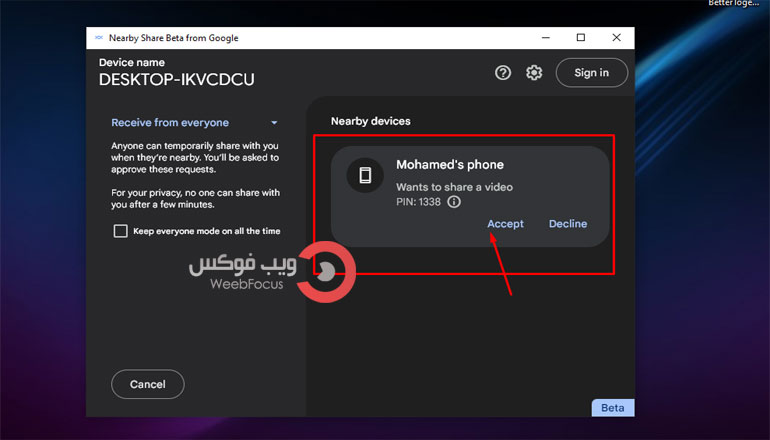
كيفية نقل الملفات لاسلكيا بواسطة برنامج Xender
Xender لا يلزمك بتثبيت اي برنامج على الكمبيوتر، وستتمكن من ارسال ونقل الملفات من الهاتف الى الكمبيوتر لاسلكيا بدون برامج مباشرة عبر التحكم من متصفح الويب، ويمكنك التحكم بمحتوى هاتفك من خلال الكمبيوتر بسهولة، وذلك كله من خلال الخطوات التالية :
- قم بتحميل تطبيق Xender من متجر بلاي.
- قم بفتح التطبيق ثم مباشرة اضغط أيقونة اعلى يمين التطبيق واختر Connect PC، ثم انقر على Web mode من الاسفل.
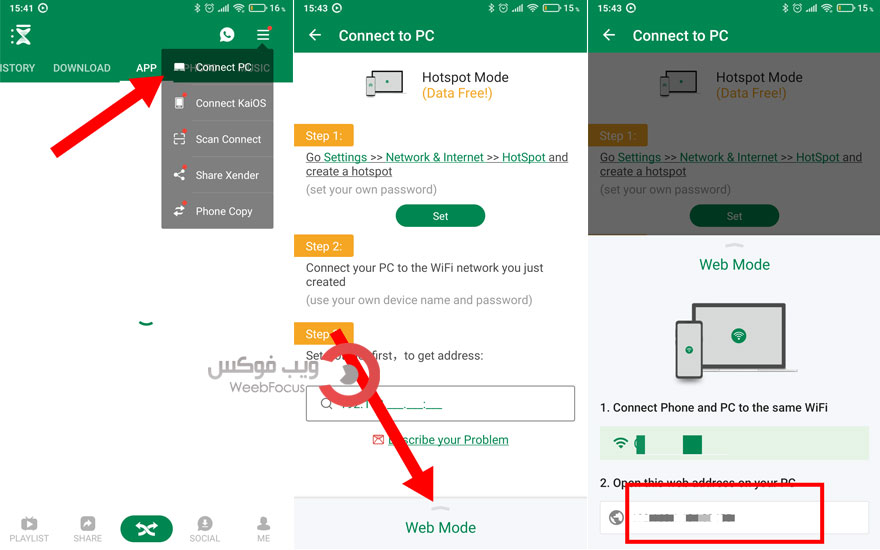
- الان على حاسوبك من متصفح الويب ( جوجل كروم مثلا ) اكتب رابط خدمة Xender اوالايبي الذي يظهر على التطبيق.
- بعد كتابة الرابط ستظهر لك رسالة الموافقة على الموبايل اضغط Accept.
- عندها يمكنك نقل الملفات من الهاتف او من الكمبيوتر عبر النسخ واللصق.
في حال اتصال الحاسوب والهاتف بشبكتين مختلفتين لن تنجح عملية الاتصال، لذا يجب استعمال الطريقة الثانية والتي تعتمد على خلق نقطة وصول للكمبيوتر من الهاتف كالتالي :
- افتح تطبيق Xender واضغط على الايقونة اعلى يمين الشاشة.
- ثم انقر على خيار Connect PC.
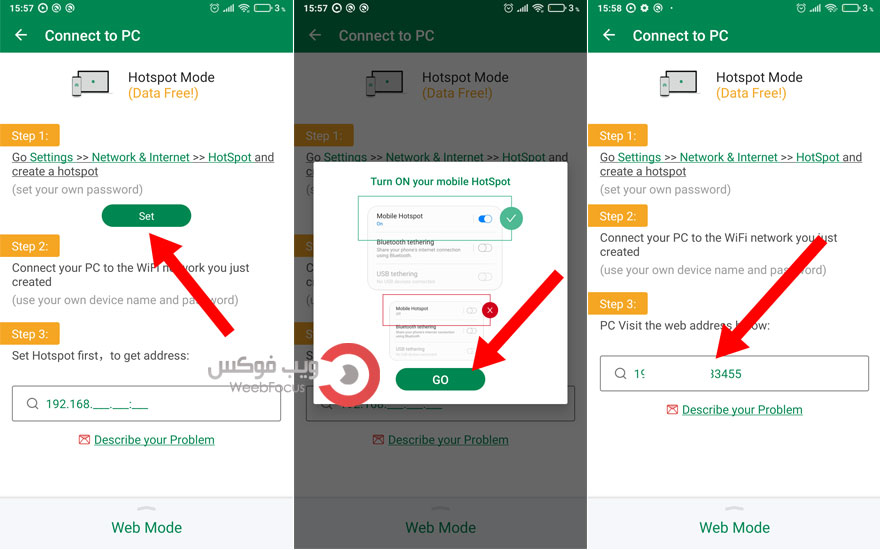
- انقر فوق خيار Set، ثم GO وفعل Portable hostpot.
- الان قم بالاتصال بشبكة الواي فاي من الحاسوب بالباسورد هو الذي محدد على اعدادات نقطة الاتصال بهاتفك.
- ثم ادخل في المتصفح الايبي الذي يظهر لك اسفل التطبيق ( مثال : 191.168.1.1:7877 )
- ثم اضغط على الموافقة على هاتفك.
بهذه الخطوات تستطيع نقل الملفات من الكمبيوتر الى الهاتف لاسلكيا او بالعكس بدون كابل عن طريق wifi وبمعدل نقل بيانات كبير جدا.
يمكنك الاستفادة من مجموعة تطبيقات تقدم نفس هذه الخدمة، كبرنامج الشير والبرامج المشابهة له، غير ان من الأفضل استخدام النسخ القديمة لهذه التطبيقات لتجنب الإعلانات المزعجة التي تصاحب هذه التطبيقات على الهواتف الذكية.

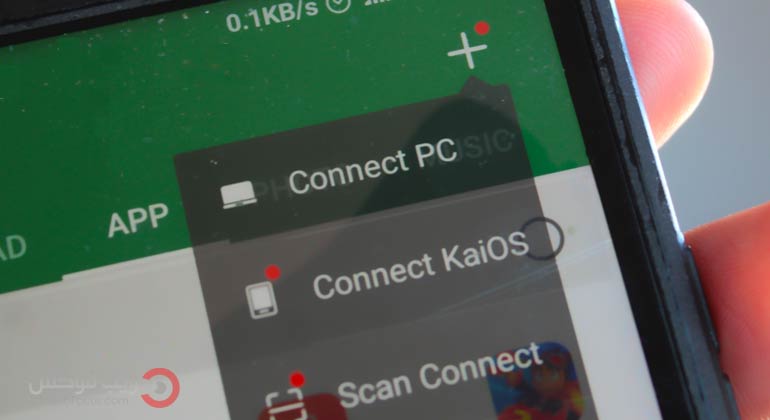
إضافة تعليق